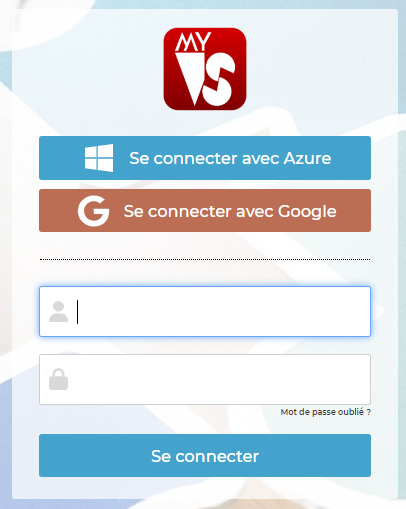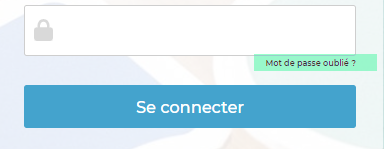Ceci est une ancienne révision du document !
Authentification
Accès à l'application
Cet écran permet à chaque utilisateur de se connecter à l'application.
Vous accédez automatiquement à cet écran dès que vous souhaitez utiliser l'application via votre navigateur Internet et que vous n'êtes pas déjà authentifié.
Un utilisateur souhaitant accéder à VSA, doit disposer d'un identifiant et d'un mot de passe fournis par son entreprise.
Remarques :
1. Si le VSA de votre entreprise est paramétré pour autoriser une connexion avec un compte Google ou un compte Microsoft, vous disposerez de boutons supplémentaires sous le formulaire.
2. Un mode d'identification via un annuaire LDAP est également possible, voir ci-dessous.
Mot de passe oublié ou perdu
Si vous avez oublié ou perdu votre mot de passe, il est possible d'en générer un nouveau et de le recevoir par e-mail.
1. Cliquez sur le lien Mot de passe oublié ?, une fenêtre s'ouvre,
2. Indiquez votre identifiant ou votre adresse e-mail,
3. Cliquez sur le bouton Valider,
4. Vous recevrez votre nouveau mot de passe par e-mail.
Cas spécial : authentification depuis un annuaire d'entreprise
En cas d'authentification par un annuaire LDAP (annuaire d'entreprise)
En fonction de la configuration de l'application, il est possible que l'authentification se fasse depuis un annuaire d'entreprise (par exemple, Microsoft Active Directory). Dans ce cas votre mot de passe est celui de votre session Windows et se trouve géré depuis votre ordinateur. Vous ne pourrez donc pas changer votre mot de passe depuis VSActivity, il faudra le changer depuis votre ordinateur.
Attention également, en cas d'expiration de votre mot de passe, vous n'arriverez pas à vous connecter à l'application, il faudra au préalable changer votre mot de passe depuis votre ordinateur.